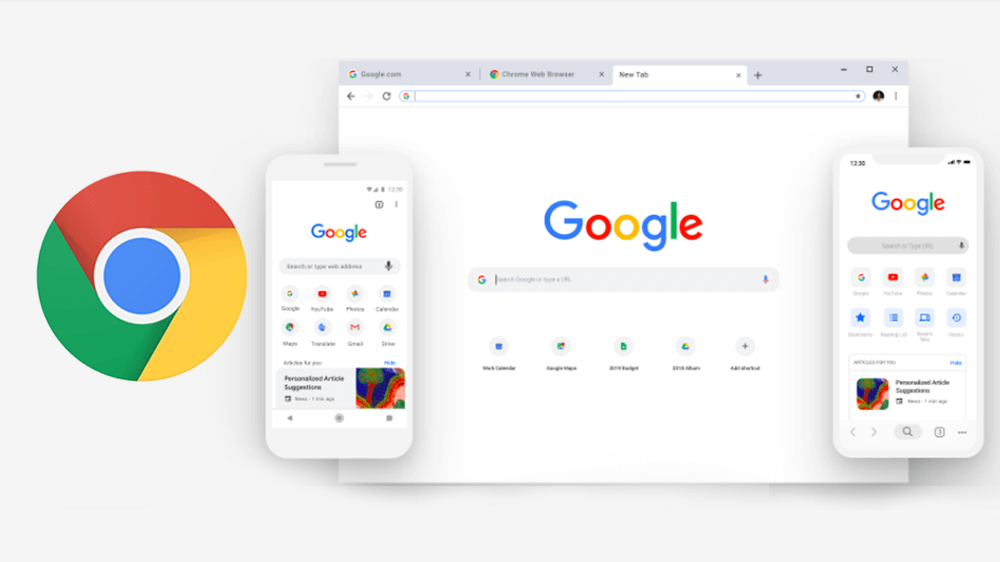
Lançado em 2008 pelo Google, o Google Chrome veio para revolucionar e desbancar os concorrentes. O design mais limpo e maior espaço para a visualização das páginas foi apenas um detalhe a mais entre as qualidades da ferramenta. O navegador chegou muito mais rápido que qualquer outro e em pouco mais de três anos já tornou-se o mais baixado do Brasil, passando o Firefox e o líder anterior, Internet Explorer.
Outro ponto a favor do navegador foi a sincronização com contas do Google, permitindo acessar histórico, favoritos e até senhas registradas por qualquer dispositivo, recurso que só recentemente foi implementado pela concorrência.
Se você quer toda essa facilidade, é muito simples ter o Google Chrome nos seus dispositivos. Veja como baixá-lo e fazer a instalação em qualquer aparelho.
1. Para os computadores, seja Windows ou Mac, a forma mais simples de chegar ao download é digitando no próprio Google por “Google Chrome”. O primeiro resultado será a página de download, que você também pode acessar por este link;
2. Clique no botão azul com o texto “Faça o Download do Google Chrome”;
3. Caso o download não se inicie, vá até o final da tela de agradecimento e encontre a mensagem “Se a transferência não começar, clique aqui para tentar novamente”. Basta clicar e aguardar;
4. O site vai apresentar os termos de uso, se estiver de acordo clique em “Aceitar e Instalar”, isso abrirá uma janela para que seja selecionado o local onde o arquivo deve ser salvo;
5. Clique em “Salvar” e escolha uma pasta;
6. Abra o arquivo baixado, clicando duas vezes no ícone;
7. Abra o menu iniciar e procure pelo Google Chrome. Você também pode arrastá-lo até a barra do menu Iniciar para facilitar o acesso.
1. Assim como no Windows, a forma mais simples de chegar ao download no Mac é digitando no próprio Google por “Google Chrome”. O primeiro resultado será a página de download, que você também pode acessar por este link.
2. Clique no botão azul com o texto “Faça o Download do Google Chrome”;
3. Caso o download não se inicie, vá até o final da tela de agradecimento e encontre a mensagem “Se a transferência não começar, clique aqui para tentar novamente”. Basta clicar e aguardar;
4. O site vai apresentar os termos de uso, se estiver de acordo clique em “Aceitar e Instalar”, isso abrirá uma janela para que seja selecionado o local onde o arquivo deve ser salvo;
5. Escolha uma pasta e clique em “Salvar” ou “Save”;
6. Abra o arquivo baixado, chamado “googlechrome.dmg”;
7. Arraste o ícone do Chrome até a pasta “Aplicativos”;
8. Caso solicitada, digite sua senha ou faça a autenticação necessária;
9. Abra o Launchpad e procure pelo ícone do Chrome. Você também pode arrastá-lo até o dock para facilitar o acesso.
1. Para baixar o navegador no iPhone, abra o aplicativo App Store e selecione a opção “Buscar” na parte de baixo da tela, simbolizada por uma lupa;
2. No campo de busca digite “Google Chrome”;
3. Escolha a primeira opção, o ícone do aplicativo é o mesmo que está no início da matéria;
4. Selecione o botão “Obter” à direita do nome do aplicativo;
5. Use sua autenticação ao solicitada e é só aguardar o download.
1. Para baixar o navegador em aparelhos com Android, abra o aplicativo Google Play e digite “Google Chrome” na busca;
2. Escolha a primeira opção, o ícone do aplicativo é o mesmo que está no início da matéria;
3. Selecione o botão “Instalar” e, em seguida, “Aceitar“;
4. Use sua autenticação ao solicitada e é só aguardar o download;
5. Caso o aplicativo não apareça na sua página inicial, vá em “Todos os Apps” e procure pelo aplicativo.
Google Chrome para Windows ou Mac
Google Chrome para iOS
Google Chrome para Android
Agora que você já tem o Google Chrome, que tal dar uma turbinada nele? Veja estas dicas que publicamos e aproveite ao máximo seu novo navegador.
Você usa mais de um navegador no seu computador? E no smartphone? Conte sua experiência aqui nos comentários.
Inscreva-se para receber nossas notícias:
Parabéns, agora verifique se você recebeu um e-mail nosso em sua caixa de entrada (ou caixa de SPAM) e confirme a inscrição clicando no link.
O seu endereço de e-mail não será publicado.
Home – Empresas
